U盘提示格式化数据狗修复教程
摘要:第一步:打开您电脑中的数据狗数据恢复软件,进入软件主界面,选择“分区损坏恢复”模式,如下图所示第二步:在区域1内选中U盘,点击区域2的确定键...
第一步:打开您电脑中的数据狗数据恢复软件,进入软件主界面,选择“分区损坏恢复”模式,如下图所示
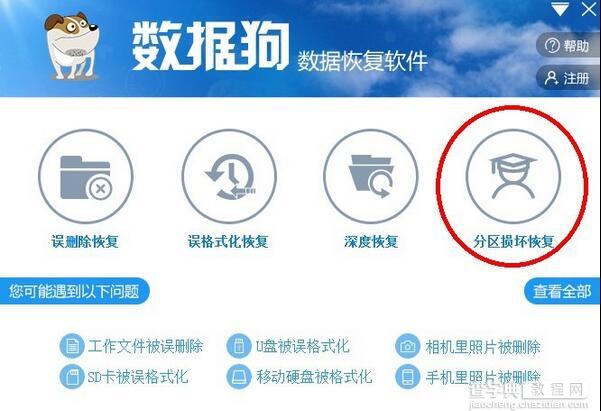 第二步:在区域1内选中U盘,点击区域2的确定键,进入数据恢复进度条。
第二步:在区域1内选中U盘,点击区域2的确定键,进入数据恢复进度条。
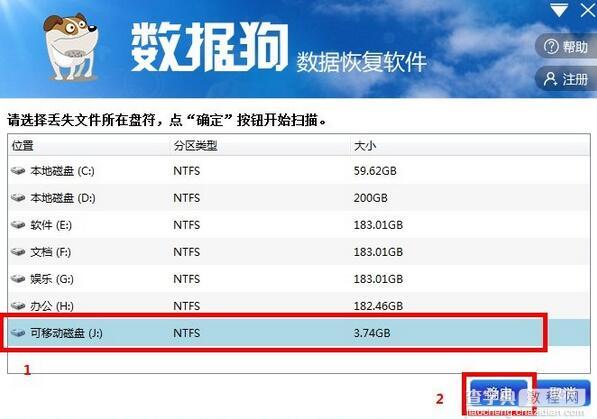 第三步:等待数据扫描进度条到达100%。
第三步:等待数据扫描进度条到达100%。
第四步:待扫描完成后,软件自动进入“恢复文件选择界面”,如下图所示。如果您想要恢复U盘里的所有资料,那么请在区域1内的菜单栏中选中所有文件夹;如果您只需要恢复U盘里的部分资料,您可以在区域1内选中您需要恢复的文件原存放的文件夹,然后再区域2内找到并选中您需要恢复的文件,您也可以尝试使用区域5内的搜索功能,直接将您需要的文件显示在区域2内。找到您需要的文件后,单击文件名还可以对文件进行预览。接着,在区域3内选择文件恢复后的保存路径。完成上述步骤后点击区域5内的确定。
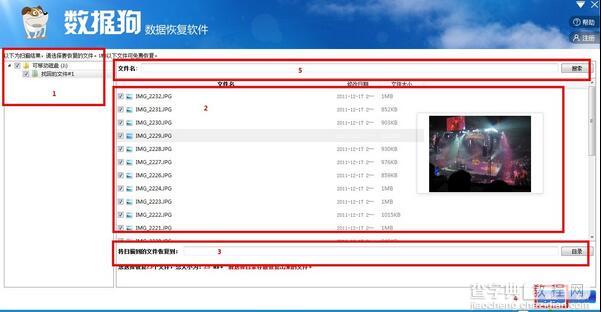 第五步:等待数据恢复完成,完成后点击OK按钮。
第五步:等待数据恢复完成,完成后点击OK按钮。
第六步:在第四步中设置的恢复路径下找到您恢复的文件。
【U盘提示格式化数据狗修复教程】相关文章:
上一篇:
CMOS设置不能保存该怎么办
